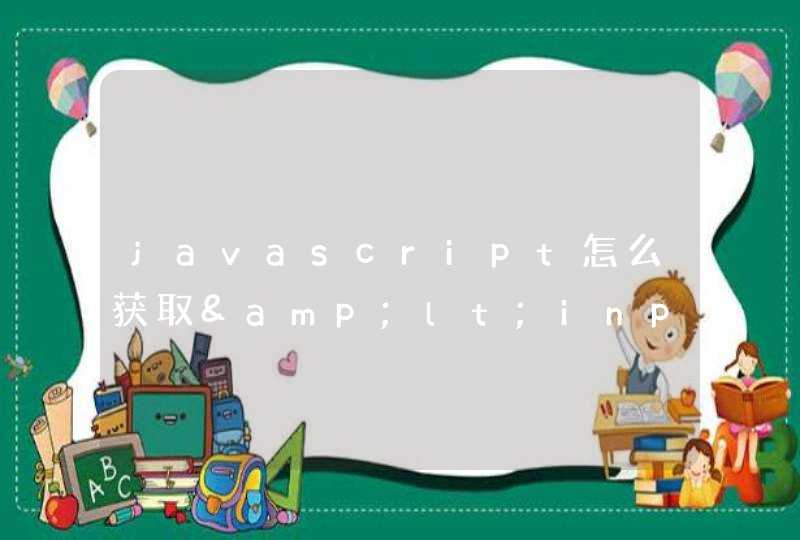1、首先把电视打开,电视信号输入调到“pc”或者“vga”或者“电脑”。
2、vga视频线一端连接到电视vga接口。
3、另一端连接笔记本vga接口。
4、打开笔记本,到这一步已经是电视显示了。如果还没没有成功,那再继续下一步。
5、在笔记本桌面右击鼠标,选择“属性”——“属性”——“设置”。
6、然后在“显示设备”选项,选择外接的电视机设备即2,勾选下面的“桌面扩展到该显示器上”,点击“确定”即可。
7、如果笔记本显卡驱动版本太老,无法进行第五步,那么看看显卡驱动的型号,在我的电脑图标上右击,点“属性”。
8、然后点击“硬件”,再点击“设备管理器”。
9、找到“显示卡”,知道笔记本的显卡型号,然后到网上找到并安装最新的显卡驱动,再执行第五步即可。
笔记本电脑信号无线投屏到电视上显示:首先需要满足的条件: 1、电视支持WIFI连接。如果是有WIFI,那么可以连接局域网,在里面然后在电脑电脑的投屏设置里面搜索电视的,找到之后进行连接匹配就可以了。 2、蓝牙连接。首先电脑和电视蓝牙需要打开,然后在电脑上投屏连接设置搜索电视蓝牙,进行配对连接即可。如果没有无线或者是蓝牙的话,需要屏幕连接线进行连接使用。笔记本连接电视当做显示器:如下。1、只需要用HDMI视频线,将电视与笔记本相连接;注意在连接的时候两者都需要先关闭。
2、打开笔记本和电视,使用遥控器将电视调整到HDMI输入模式,一般在笔记本的【显卡控制面板】或者是在【设置】-【显示】选项中就可以识别到有第二个显示器。
3、您可以使用【Win】+【P】切换不同的屏幕模式。
4、如果侦察不到,点【我的显示器示显示】,可以强制显示液晶电视。我们只需勾选液晶电视一项,系统就会自动把液晶电视设置为主显示器。
5、如果没有声音,需要进入【控制面板】-【硬件和声音】,选择使用HDMI输出,而且点选【设为默认值】。